Trenger du en cookiebanner har du sikkert allerede sett at de fleste cookiebanner løsninger koster fra 150kr og oppover. Men er en banner virkelig så kompleks at den må koste 150kr pr måned?
Svaret er nei, du kan helt fint sette opp en gratis cookiebanner som vil være mer enn god nok for de aller fleste, så lenge du ikke driver med markedsføring. se hvordan du setter den opp i videoen under, eller les vår steg for steg guide.
Steg 1 – Sjekk om du bruker cookies i dag
Om du ikke sporer noe brukeraktivitet på nettsiden din, da trenger du heller ikke en cookiebanner. Den enkleste måten å kontrollere dette på er ved å laste ned disse verktøyene i google chrome:
- Meta pixel helper for å sjekke om du sporer brukeraktiviteten og sender den til facebook
- Tag Assistant Companion for å sjekke om du sporer brukeraktivitet og sender den til google
- Tiktok Pixel helper for å sjekke om du sporer brukeraktivitet og sender den til TikTok
Og her kan lista bli lenger, men laster du ned alle disse, og du ikke får noe treff på cookies, kan vi være relativt sikre på at du er innenfor lovverket når det kommer til Ekomloven og Google concent mode V2.
Selv om du vet du ikke har utvidelser i WordPress, som facebook, Google eller Tiktok appen, så burde du uansett laste ned alle verktøyene over for de kommer til å bli nyttige når vi skal teste oppsettet av din nye cookiebanner senere.
Steg 2 – Last ned utvidelser
Den første utvidelsen du trenger for å komme i gang er GTM4WP.
Kort fortalt legger den til noe som heter Data Layers på nettsiden din, som vil si at om noen klikker på «legg i handlekurv» knappen, så vil du kunne se dette i Google analytics. Dette brukes også av Facebook, Tiktok og Google når du har markedsføringskampanjer.
For eksempel vil da google sende deg trafikk og se at kunden som ble sendt til din side la en ting i handlekurven men så forlot siden. Eller at kunde gjorde et kjøp «purchase» som sender et positivt signal til google som da vil sende deg flere lignende kunder som denne. Som du kanskje nå skjønner, er cookies helt ekstremt nyttig om man driver med markedsføring.
Men det funker ikke om vi ikke har data layers, så last ned GTM4WP.
Når denne er lastet ned klikker du aktiver, og kommer du ikke rett inn i dashbordet for GTM4WP må du gå til kontrollpanelet og velge > Instillinger > Google tag manager her må du legge inn din Google tag manager id.
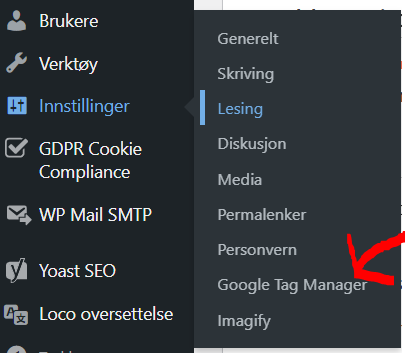
Steg 3 – Opprett en Google tag manager konto
Det første som møter deg er et vindu hvor du må legge inn din Google tag manager id.
Kort forklart er Google tag manager det som nå kommer til å styre alle dine pixler og brukersporing fremover, fremfor at du bruker utvidelser fra facebook og tiktok til dette. Det å få det satt opp i Google tag manager vil også gjøre siden din raskere, da mer lastes inn fra skyen og ikke fra ditt wordpress miljø.
Opprett en bruker og hent din Google tag manager id her.
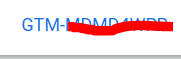
Steg 4 – Slå på netthandelssporing
Tilbake i GTM4WP limer du inn din Google tag manager kode, og klikker Lagre
Nå har du nesten satt opp alt du trenger i denne appen, men har du en nettbutikk er det ett viktig steg som absolutt må gjøres før du gir deg.
Du må slå på netthandelssporing, uten å gjøre dette vil du ikke se de viktigste hendelsene i google analytics som «Add to cart», «purchase», «Begin checkout»! Glemmer du dette steget, kan det fort bli dyrt om du driver med markedsføring uten disse.

Av andre ting å sette opp i GTM4wp, så kan du skru på alt under Basic data. Men du vil typisk skru på alt under «Posts» om du driver en blogg. Lar du besøkende logge inn så kan du skru på alt under «visitor», og har du et søkefelt kan du få masse god innsikt om hva søker på ved å skru på alt under «search».
Dette er derimot ikke like kritisk å spore, som hendelser for netthandel.
Steg 5 – Last ned cookiebanner utvidelsen
I dette steget skal vi laste ned en cookiebanner fra moove agency. Denne er helt gratis og bruke, men det finnes også en betalt versjon som gir deg ekstra funksjonalitet som en Cookie vegg som tvinger brukeren til å gjøre et aktivt valg. Derimot vil jeg ikke anbefale å betale for denne. Men heller bruke Cookie information sin, om du ønsker cookie wall funksjonen som øker brukersporingen fra 30 til 50%!
Alternativt – Få en proff til å sette det opp for deg
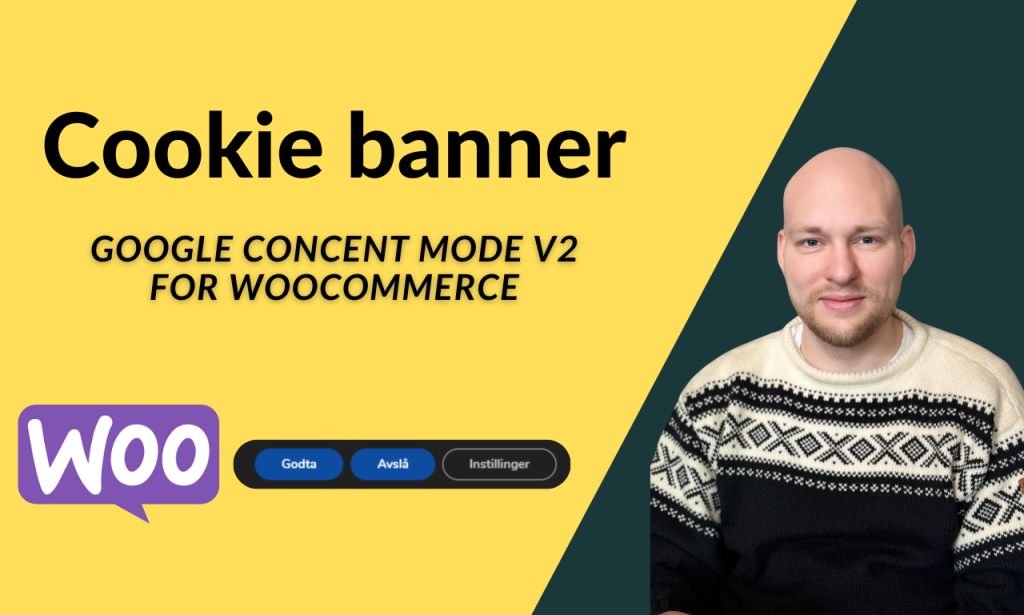
bestill på fiverr
Trenger du hjelp med å sette opp en cookiebanner? Bestill hjelp fra meg på fiverr her.

